Arbeitsbereich, was ist das
Import Arbeitsbereich
Export Arbeitsbereich
Mehrere Arbeitsbereiche
Zurücksetzen Arbeitsbereich
Was sind XSLT-Dateien in Paint 12 |
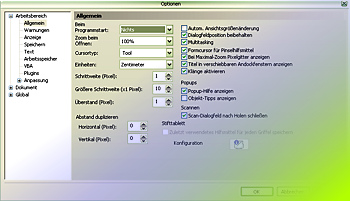
|
|
Was ist ein Arbeitsbereich in Corel PhotoPaint?
Bei einem Arbeitsbereich handelt es sich um eine spezifische Konfiguration von Einstellungen, in der Sie speichern, wie die Befehlsleisten, Befehle und Schaltflächen beim Öffnen der Anwendung angeordnet werden. Sie können Arbeitsbereiche erstellen, wählen und löschen. Außerdem können Sie den
aktuellen Arbeitsbereich auf die Standardeinstellungen zurücksetzen. Dadurch können Sie in einem Arbeitsbereich vorgenommene Änderungen zurücknehmen.
Sie können Arbeitsbereiche auch durch Export und Import zwischen verschiedenen Computern austauschen, sofern diese dieselbe Anwendung verwenden. Beispielsweise können Sie einen Arbeitsbereich anpassen und diesen in einer Gruppe von Benutzern gemeinsam verwenden.
nach oben |
|
So importieren Sie einen Arbeitsbereich
Klicken Sie auf Extras/Anpassung.
Klicken Sie in der Liste der Kategorien auf Arbeitsbereich.
Klicken Sie auf Importieren.
Klicken Sie im Dialogfeld Arbeitsbereich importieren auf Durchsuchen.
Wählen Sie den Ordner, in dem die Datei abgelegt ist.
Doppelklicken Sie auf die Datei.
Befolgen Sie die Anweisungen auf dem Bildschirm.
nach oben |
|
So exportieren Sie einen Arbeitsbereich
Klicken Sie auf Extras/Anpassung.
Klicken Sie in der Liste der Kategorien auf Arbeitsbereich.
Klicken Sie auf Exportieren.
Aktivieren Sie die Kontrollkästchen neben den Elementen
des Arbeitsbereichs, die exportiert werden sollen.
Klicken Sie auf Speichern.
Wählen Sie den Ordner aus, in dem Sie die Datei speichern
möchten.
Geben Sie im Dialogfeld Speichern unter im Feld Dateiname
einen Namen für die Datei ein.
Klicken Sie auf Speichern.
Klicken Sie auf Schließen.
Folgende Elemente des Arbeitsbereichs können exportiert werden: Andockfenster, Symbolleisten (einschließlich Eigenschaftsleiste und Hilfsmittelpalette), Menüs, Statusleiste und Tastaturbefehle.Angepasste Arbeitsbereiche werden als XML-basierte XSLT-Dateien (Extensible Stylesheet Language Transformations) gespeichert und exportiert. Ein Arbeitsbereich in diesem Format kann beim Einrichten und Bereitstellen angepasster Arbeitsbereiche herangezogen werden.
nach oben |
|
Mehrere Arbeitsbereiche verwenden
Bei einem Arbeitsbereich handelt es sich um eine spezifische Konfiguration von Einstellungen, in der Sie speichern, wie die Befehlsleisten, Befehle und Schaltflächen beim Öffnen der Anwendung angeordnet werden. Sie können Arbeitsbereiche erstellen, wählen und löschen. Außerdem können Sie den aktuellen Arbeitsbereich auf die Standardeinstellungen zurücksetzen. Dadurch können Sie in einem Arbeitsbereich vorgenommene Änderungen zurücknehmen.
Sie können Arbeitsbereiche auch durch Export und Import zwischen verschiedenen Computern austauschen, sofern diese dieselbe Anwendung verwenden. Beispielsweise können Sie einen Arbeitsbereich anpassen und diesen in einer Gruppe von Benutzern gemeinsam verwenden.
nachoben |
|
So setzen Sie den aktuellen Arbeitsbereich zurück
Halten Sie beim Starten der Anwendung die Taste F8 gedrückt.
nach oben
|
|
PhotoPaint 12 - XSLT-Dateien
Angepasste Arbeitsbereiche werden als XML-basierte XSLT-Dateien (Extensible Stylesheet Language Transformations) gespeichert und exportiert. Ein Arbeitsbereich in diesem Format kann beim Einrichten und Bereitstellen angepasster Arbeitsbereiche herangezogen werden.
Seitenende -> nach oben |